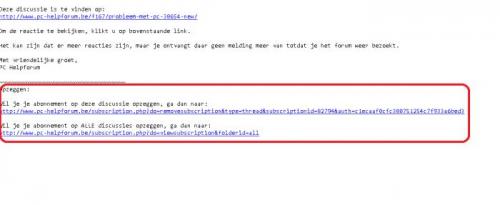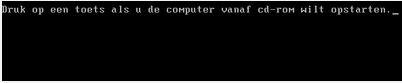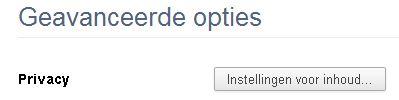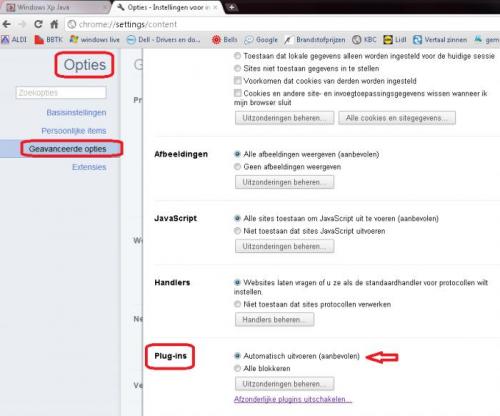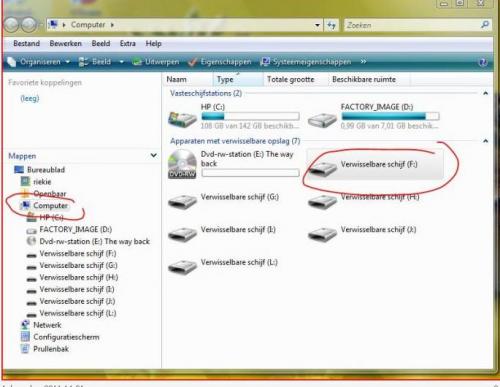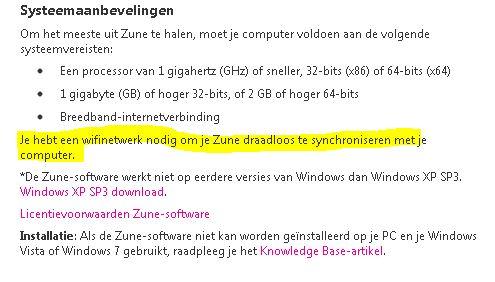-
Items
26.326 -
Registratiedatum
-
Laatst bezocht
Inhoudstype
Profielen
Forums
Store
Alles dat geplaatst werd door clarkie
-
Verwijder de batterij. probeer dan op te starten via je stroomkabel. Lukt dat? Heb je een originele batterij gekocht?
-
Je zal iets moeten vinden over de ingestelde beveiliging zoals wep of wpa.
-

Opnieuw installeren van windows XP op Dell Dimension C521
clarkie reageerde op Big Beaver's topic in Archief Hardware algemeen
Hopelijk verloopt de verdere installatie vlekkeloos. ;-) Nog veel computerplezier. -
Wie heeft de instellingen gedaan in de router? Heb je een document van Belgacom waarop de beveiliginsinstellingen staan?
-
Kan ook zijn dat je per vergissing je discussie opgezegd hebt door in je ontvangen e-mail op de bewuste link te klikken.
-

Opnieuw installeren van windows XP op Dell Dimension C521
clarkie reageerde op Big Beaver's topic in Archief Hardware algemeen
Dan heb je het wel over afbeelding twee. Afbeelding 1 is deze: Lukt dat wel? Want dan werkt je toetsenbord wel op dat moment. Die cd is dat een zelf gebrande cd? -
Dan heeft het inderdaad met de beveiliging te maken. Welke provider heb je?
-
De savegames zijn ingepakt ( zip bestand). Ziet er bijvoorbeeld zo uit: Die moet je uitpakken met een programma zoals Winrar[/url], , izarc of 7- zip. Het uitgepakte bestand(en) moet je dan in de de map savegame plaatsen.
-
Voer bericht 8 uit en kijk ook je instellingen "plug ins" in google chrome na. Klik rechtsboven in je Google chrome venster op de moersleutel. Kies opties. Dan klik je op geavanceerde opties. Bij privacy klik je op "instellingen voor inhoud". Ga naar "plug ins". Staat "automatisch uitvoeren (aanbevolen)" aangevinkt?
-

Optimale resolutie staat niet in lijst
clarkie reageerde op koalaM's topic in Archief Hardware algemeen
Er is dus sprake van standaard vga grafische adaptor? Wat was het probleem waarom je een herinstallatie uitvoerd hebt? Voer speccy eens uit, want dat heb je tot op heden niet gedaan. Download en installeer Speccy. Tijdens de installatie heb je nu de mogelijkheid om Nederlands als taal te selecteren. Start nu het programma en er zal een overzicht gemaakt worden van je hardware. Als dit gereed is selecteer je bovenaan " Bestand - Publiceer Snapshot " en vervolgens bevestig je die keuze met " Ja ". In het venster dat nu opent krijg je een link te zien, kopieer nu die link en plak die in je volgende bericht. Wil je in woord en beeld zien hoe je een logje van Speccy maakt en plaatst kun je dat Hier lezen. Ook Dit (KLIK) filmpje laat zien hoe je een Speccy-logje kan plakken in je antwoord. Na het plaatsen van je logje wordt dit door een expert nagekeken. -
De externe harde schijven die je op de PC aansluit, zowel via USB of esata, zie je staan bij Vasteschijfstations. Dus zal het meer dan waarschijnlijk om een cardreader gaan. Agie zou dat kunnen bevestigen.
-
Je kan surfen naar de site van skype (klik erop) zelf. Daar vindt je heel wat info terug over het gebruik van skype. Je vindt er ook de knop "ondersteuning", via die knop kom je bij een hele hoop info uit.
-
Oeps twee anderen waren sneller Heb je een merk PC? geef dan merk, model en modelnummer door. Welke Windows versie en bit- versie heb je op de PC staan? Welke DVD heb je in de PC geplaatst om alles eraf te smijten? Is het gewoon je bedoeling om Windows te herinstalleren op die C schijf?
-
Heb iets gevonden dat je op weg kan helpen via deze en deze link. (klik erop) Heb je dan toch geen wifi nodig? Moeilijke oefening blijkbaar.
- 14 antwoorden
-
- geluid
- multimedia
-
(en 6 meer)
Getagd met:
-
Je moet verbinding maken via WIFI. Hoe je dat doet lees je in de handleiding uit bericht 2 op blz. 43.
- 14 antwoorden
-
- geluid
- multimedia
-
(en 6 meer)
Getagd met:
-
Daarmee is de vraag op welke manier je connectie wil maken met je PC nog niet beantwoord. Via bluetooth?
- 14 antwoorden
-
- geluid
- multimedia
-
(en 6 meer)
Getagd met:
-
Normaal gezien zou bij de aankoop een snelle installatiegids en een cd met alle drivers en software bijgevoegd zijn. Heb je die installatiegids? Volg de instructies. Laat dan weten waar het juist fout loopt.
-
Op welke wijze maak je verbinding tussen PC en GSM? Via bleutooth of .... Heb je bluetooth op je PC? Dat dient eerst in orde te zijn. Om verder je bestanden (muziek) over te zetten ( synchroniseren) moet je volgens de handleiding volgende doen: Setup Zune voor synchronisatie tussen je PC en GSM Sluit je GSM aan op de PC via de meegeleverde kabel. Zune opent automatisch. Wacht tot Zune je GSM herkent, en volg de instructies op je scherm voor setup. Synchroniseren van bestanden naar je GSM Klik op collection bovenaan het Zune scherm. Kies het type media ( in jouw geval muziek) dat je wil synchroniseren naar je GSM Kies de bestanden die je wil synchroniseren naar je GSM, en sleep ze naar het GSM icoonaan de linkeronderkant van je Zune scherm.
- 14 antwoorden
-
- geluid
- multimedia
-
(en 6 meer)
Getagd met:
-

Microsoft Office powerpoint viewer
clarkie reageerde op Jozef Van Mol's topic in Archief Microsoft Office
Heb je het gedownload vanaf deze site? Er staan ook instructies hoe je de installatie moet uitvoeren. Je moet wel Windows xp met service pack 1 hebben. Als je het nog niet geïnstalleerd krijgt geef dan door waar het fout loopt en of je een foutmelding krijgt. Geef ook de foutmelding door. -
De temperatuur van je videokaart is hoog indien je PC niet intensief gebruikt is, daarom de vraag om te controleren op aanwezig stof. Maar de hardware experts zullen hier ook wel nog passeren met een vraag of tip. ;-)
-
Druk de toetsen ctrl- alt- Del in kies taakbeheer starten. Klik op bestand. Dan nieuwe taak (uitvoeren). Typ dan explorer en klik op OK.
-
Controleer eens of er stof aanwezig is binnenin je behuizing.
-

Optimale resolutie staat niet in lijst
clarkie reageerde op koalaM's topic in Archief Hardware algemeen
Heb je bij je scherm een installatie- cd gekregen? Installeer die eens. Ofwel download je die via deze link. Ook is er een firmware update voor je scherm, maar probeer eerst eens bovenstaande. -

Driver voor USB-poorten HP Compaq dc 7700 smal form factory
clarkie reageerde op Kemg's topic in Archief Windows Algemeen
Hallo Kemg, Fijn dat alles terug werkt. Als je binnen dit topic verder geen vragen of problemen meer hebt, mag je dit onderwerp afsluiten door een klik op de knop +Markeer als opgelost die je links onderaan kan terugvinden…zo blijft het voor iedereen overzichtelijk. Uiteraard kan je in geval van nieuwe/andere problemen steeds weer een nieuw topic openen… -

Probleem met herinstallatie win XP op laptop
clarkie reageerde op Mischa's topic in Archief Windows Algemeen
In het BIOS moet je cd / dvd station als first boot staan. Heb je de handleiding nog van je laptop? Volg daar de instructies voor het gebruik van je operating system cd. Meestal moet je direct na het opstarten van je laptop (cd in cd -rom) op een willekeurige toets drukken zodra de tekst " druk op een willekeurige toets om op te starten vanaf cd" verschijnt.

OVER ONS
PC Helpforum helpt GRATIS computergebruikers sinds juli 2006. Ons team geeft via het forum professioneel antwoord op uw vragen en probeert uw pc problemen zo snel mogelijk op te lossen. Word lid vandaag, plaats je vraag online en het PC Helpforum-team helpt u graag verder!